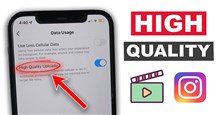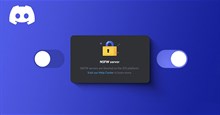Những mẹo hữu ích khi sử dụng Threads của Instagram
Threads - mạng xã hội mới được Meta tạo ra với mục đích cạnh trang Twitter, đã có một khởi đầu thuận lợi. Mặc dù thị trường đã có rất nhiều bản sao Twitter, nhưng Threads nổi bật trong số đó do tính khả dụng rộng hơn và khả năng tích hợp tuyệt vời với các sản phẩm Meta như Instagram.
Nếu đã sử dụng Twitter trước đây, mọi người sẽ thấy quen thuộc với Threads. Mặc dù không có nhiều tính năng ngay từ đầu, nhưng nó vẫn cung cấp nhiều tiện ích bổ sung để giúp người dùng tiếp tục sử dụng nền tảng này.
Nếu đã tham gia và đăng bài trên Threads, hãy tiếp tục tìm hiểu các mẹo hay nhất để tận dụng tối đa mạng xã hội này. Bài viết này cung cấp những mẹo hữu ích khi dùng Threads để tối đa hóa trải nghiệm của người dùng.
Tắt các tài khoản không muốn xuất hiện
Menu Threads hiển thị các cập nhật theo xu hướng từ các tài khoản ngẫu nhiên. Nếu không thích một tài khoản cụ thể, hãy làm theo các bước bên dưới để tắt tài khoản Threads đó:
Bước 1: Mở menu Home trong Threads.
Bước 2: Nhấn vào dấu ba chấm ngang bên cạnh một Threads và chọn Tắt.
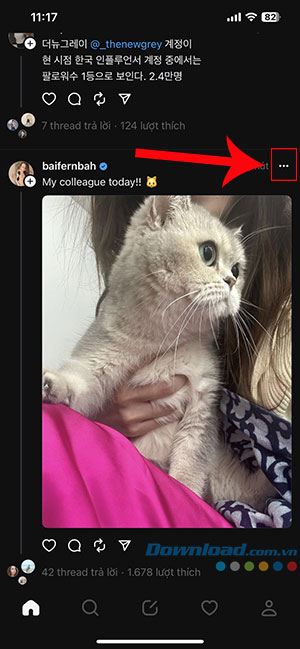
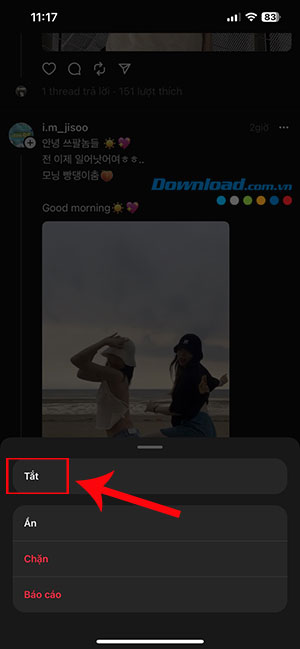
Lặp lại tương tự cho tất cả các tài khoản không muốn xuất hiện để cắt bớt dòng thời gian và có được trải nghiệm tốt hơn.
Giới hạn người dùng trả lời Threads
Khi soạn một Threads mới, bất kỳ ai cũng có thể trả lời chủ đề đó. Nếu bị người khác spam hoặc hồ sơ không có thật đang làm phiền mọi người với các câu trả lời không cần thiết, hãy giới hạn câu trả lời cho các tài khoản theo dõi hoặc tài khoản được đề cập cụ thể.
Bước 1: Khởi chạy ứng dụng Threads và nhấn vào biểu tượng bút viết ở giữa dưới cùng của màn hình để tại Threads mới.
Bước 2: Nhập nội dung và chạm vào Bất kỳ ai cũng có thể trả lời ở dưới cùng.
Bước 3: Chạm vào 1 trong 3 tùy chọn Bất kỳ ai, Trang cá nhân mà bạn theo dõi hoặc Chỉ tài khoản được nhắc đến để giới hạn đối tượng có thể trả lời Threads của mình.
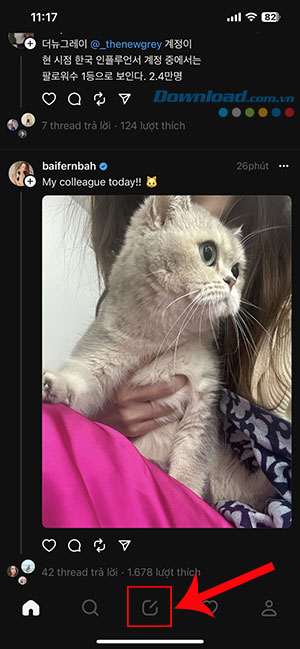
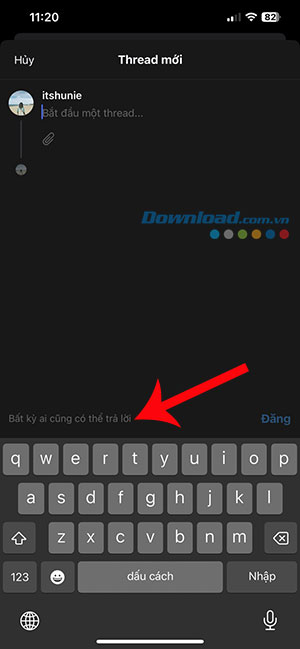
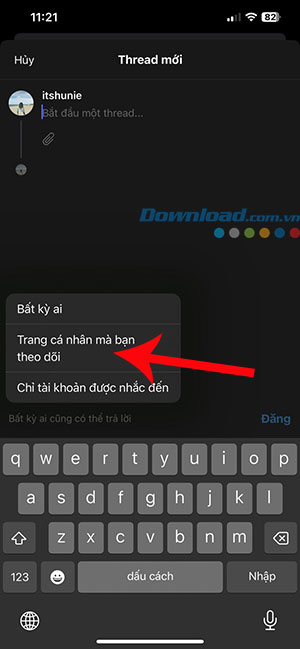
Bên cạnh đó, người dùng vẫn có thể thực hiện thay đổi này sau khi đăng Threads với các bước như sau:
Bước 1: Mở trang cá nhân để tìm Threads đã đăng và nhấn vào ba chấm ngang bên cạnh Threads đó.
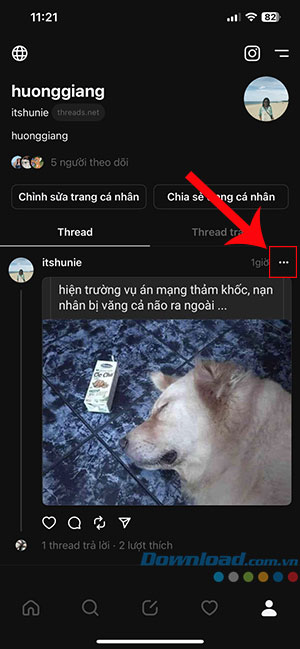
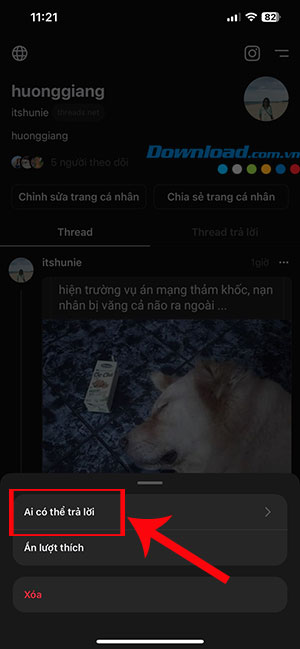
Bước 2: Chọn Ai có thể trả lời và giới hạn đối tượng trả lời Threads của mình.
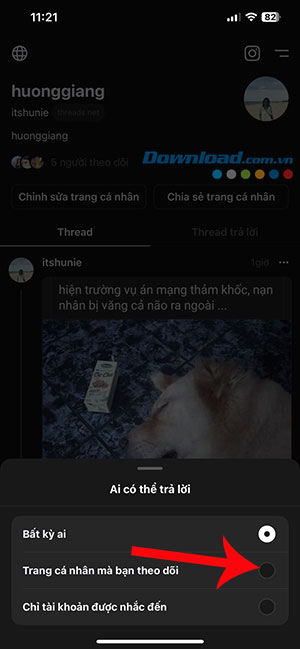
Thay đổi ảnh đại diện trên Threads
Khi tham gia Threads bằng tài khoản Instagram, nó sẽ sử dụng ảnh đại diện hiện có của người dùng. Mọi người cũng có thể đặt một hình ảnh hiển thị khác trên Threads với các bước như sau:
Bước 1: Mở Threads và nhấn vào biểu tượng hồ sơ ở góc dưới cùng bên phải.
Bước 2: Chọn Chỉnh sửa hồ sơ và nhấn vào ảnh đại diện của mình. Sau đó, nhấn vào Chọn trong thư viện để thêm ảnh đại diện khác cho trang cá nhân Threads.
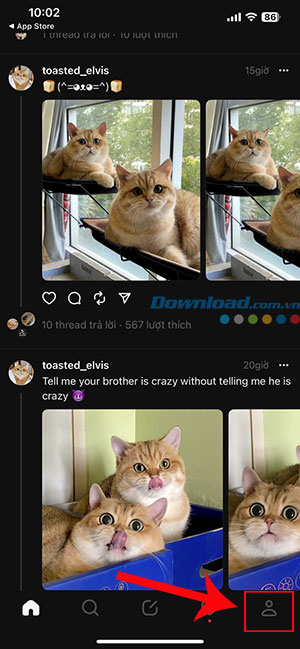
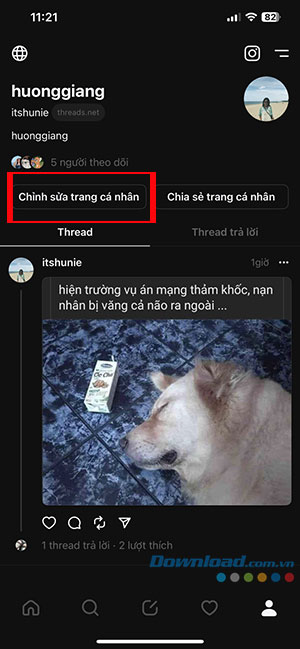
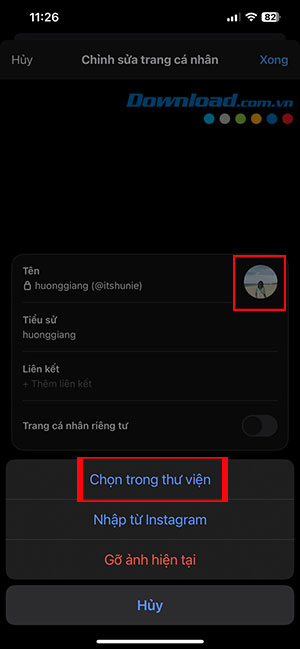
Mạng xã hội
-

Hướng dẫn thay đổi cài đặt Instagram để xem nội dung nhạy cảm
-

Hướng dẫn cách tham gia, đăng bài Instagram Threads
-

Instagram: Cách đăng ảnh và video chất lượng cao, rõ nét
-

Cách xem lại ảnh, video đã thích trên Instagram
-

Cách làm trend ảnh lego trên TikTok
-

Cách kích hoạt kênh NSFW trên Discord
-

Cách tìm kiếm tài khoản TikTok bằng số điện thoại
-

Hướng dẫn đổi tên Zalo trên điện thoại, máy tính
-

Cách lấy mã dự phòng Instagram khi bảo mật 2 lớp
-

Hướng dẫn bình luận ẩn danh trên Facebook
-

Hướng dẫn tải ảnh, video trên Instagram về điện thoại, máy tính
-

Hướng dẫn xem lại các hình ảnh, liên kết, file đã gửi qua Zalo